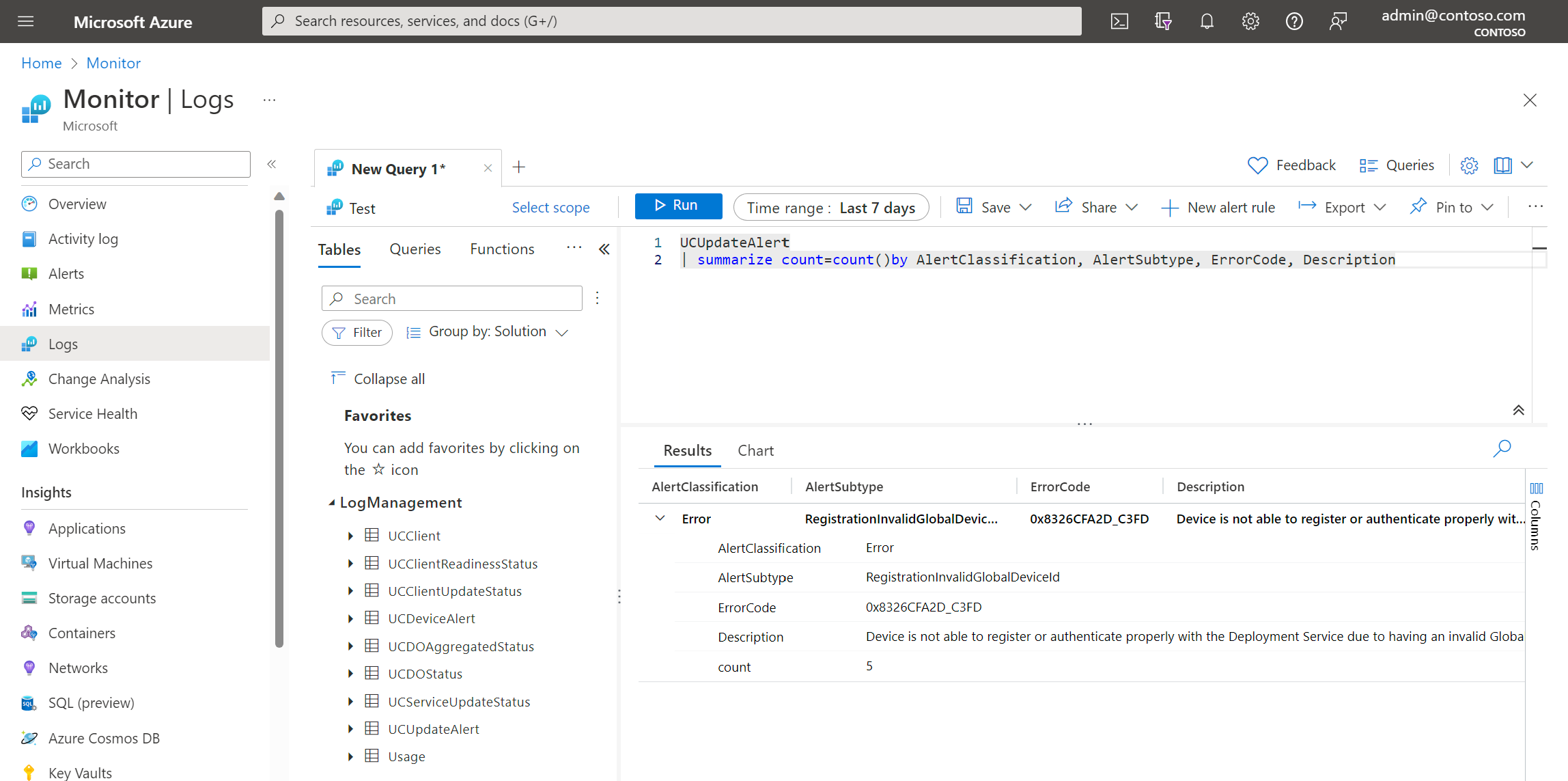Usare i report di Windows Update for Business
Questo articolo illustra come usare i report di Windows Update for Business per monitorare gli aggiornamenti di Windows per i dispositivi. Per configurare l'ambiente per l'uso con i report di Windows Update for Business, vedere Abilitare i report di Windows Update for Business.
Visualizzare i dati dei report di Windows Update for Business
- Accedere al portale di Azure.
- Nella portale di Azure digitare Log Analytics nella barra di ricerca. Quando si inizia a digitare, l'elenco viene filtrato in base all'input.
- Selezionare Aree di lavoro Log Analytics.
- Selezionare l'area di lavoro usata per i report di Windows Update for Business.
- Selezionare Log nel gruppo Generale nell'area di lavoro.
- Se l'opzione Mostra sempre query è abilitata in Log Analytics, chiudere la finestra di query per accedere allo schema.
- In Schemi e filtro selezionare Raggruppa per: Soluzione e quindi espandere lo schema di gestione dei log . Se l'opzione Raggruppa per categoria è selezionata, lo schema viene elencato nella categoria Altro .
- Usare lo schema dei report Windows Update for Business per le query Kusto (KQL) personalizzate, per compilare cartelle di lavoro personalizzate o per creare una soluzione personalizzata per visualizzare i dati dei report di Windows Update for Business. Ad esempio, è possibile eseguire query sui dati per esaminare le informazioni relative ai diversi tipi di avvisi negli ultimi 7 giorni e al numero di volte in cui si è verificato ogni avviso.
UCUpdateAlert
| summarize count=count() by AlertClassification, AlertSubtype, ErrorCode, Description
Latenza dei dati
Windows Update report per le aziende usa i dati di diagnostica client Windows come origine dati. Dopo aver aggiunto Windows Update report per le aziende e aver configurato in modo appropriato i dispositivi, potrebbero essere necessarie 48-72 ore prima che vengano visualizzati per la prima volta.
I report di data powering Windows Update for Business vengono aggiornati ogni 24 ore e aggiornati con i dati più recenti di tutti i dispositivi dell'organizzazione visualizzati negli ultimi 28 giorni. L'intero set di dati viene aggiornato in ogni snapshot giornaliero, il che significa che gli stessi dati possono essere inseriti di nuovo anche se non sono arrivati nuovi dati dal dispositivo dall'ultimo snapshot. L'ora dello snapshot può essere determinata dal campo TimeGenerated per ogni record, mentre LastScan può essere usato per determinare approssimativamente la freschezza dei dati di ogni record. La connettività del dispositivo a Internet e in genere il livello di attività del dispositivo influisce sul tempo necessario prima che venga visualizzato nei report di Windows Update for Business.
| Tipo di dati | Velocità di caricamento dei dati dal dispositivo | Latenza dei dati |
|---|---|---|
| UCClient | Una volta al giorno | 4 ore |
| UCClientUpdateStatus | Ogni evento di aggiornamento (download, installazione e così via) | 24-36 ore |
| UCServiceUpdateStatus | Ogni evento di aggiornamento (download, installazione e così via) | 24-36 ore |
| UCUpdateAlert | Ogni evento | 24-36 ore |
| UCDeviceAlert | Ogni evento | 24-36 ore |
| UCClientReadinessStatus | Dopo Windows 11 valutazione della conformità | 24-36 ore |
| UCDOStatus | Download di eventi | 24-36 ore |
| UCDOAggregatedStatus | Download di eventi | 24-36 ore |
Uso dei log di Monitoraggio di Azure
Windows Update report per le aziende si basa sulla piattaforma Log di Monitoraggio di Azure. Tutti i dati correlati ai report di Windows Update for Business vengono raccolti in un'area di lavoro Log Analytics, in cui i dati sono disponibili per l'esecuzione di query. Comprendere gli strumenti e le funzionalità dei log di Monitoraggio di Azure a disposizione, tutti integrati all'interno di portale di Azure, può migliorare notevolmente l'esperienza e integrare Windows Update report per le aziende.
Vedere gli articoli seguenti sui log di Monitoraggio di Azure per informazioni su come:
- Eseguire query sui dati dei log in modo efficace nei log di Monitoraggio di Azure.
- Creare e condividere dashboard di dati in un'area di lavoro Log Analytics.
- Configurare gli avvisi in Monitoraggio di Azure per rimanere sempre informati sui problemi critici più importanti.